电脑怎么设置灭屏显示时间 win10系统如何延长屏幕显示时间
更新时间:2023-11-29 10:39:07作者:yang
电脑怎么设置灭屏显示时间,在如今的数字化时代,电脑已经成为我们日常生活中必不可少的工具之一,长时间使用电脑不仅会对我们的眼睛造成一定的伤害,还会消耗大量的电能。为了解决这个问题,Win10系统为我们提供了灭屏显示时间的设置选项,使我们能够灵活地控制电脑屏幕的亮度和休眠时间。如何设置灭屏显示时间?又如何延长屏幕的显示时间呢?下面将为大家一一介绍。
操作方法:
1.点击电脑桌面开始——设置,打开“系统设置”。

2.在“系统设置”页面,点击“个性化”,打开“个性化设置”。

3.在“个性化设置”页面,点击“锁屏界面”,打开“锁屏界面设置”。
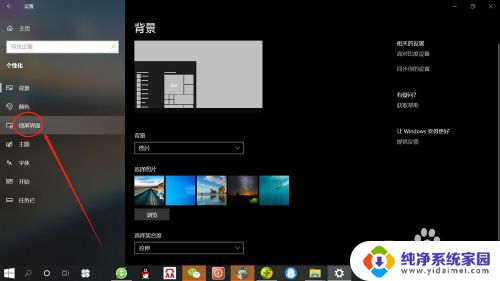
4.在“锁屏界面设置”页面,点击“屏幕超时设置”,打开“屏幕超时设置”。
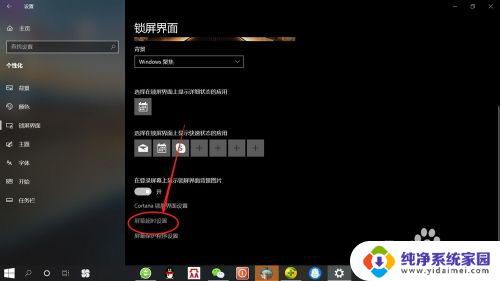
5.在“屏幕超时设置”页面,可分别设置使用电池电源和接通电源情况下屏幕使用时间。根据自己需要设置“时间”,如下图所示。
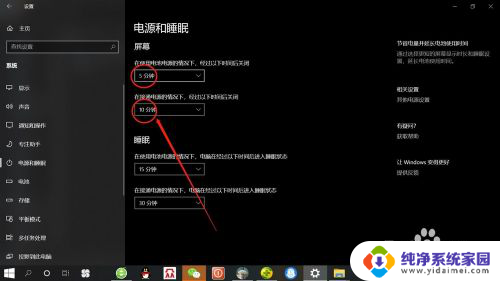
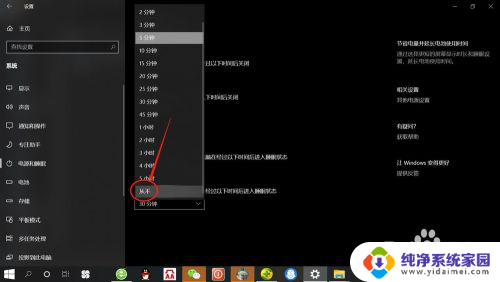
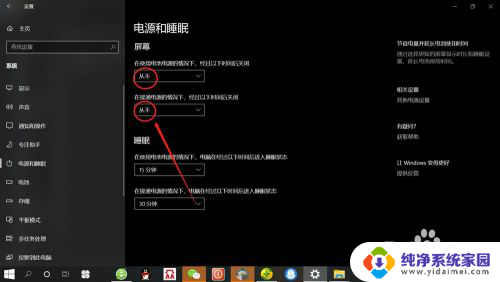
以上就是电脑设置灭屏显示时间的全部内容,还有不清楚的用户可以参考以上步骤进行操作,希望对大家有所帮助。
电脑怎么设置灭屏显示时间 win10系统如何延长屏幕显示时间相关教程
- 屏幕显示时长怎么调 win10系统如何设置屏幕显示时间
- 电脑显示屏显示时间设置 win10系统屏幕显示时间设置方法
- windows怎么设置屏幕时长 如何在win10系统中设置屏幕显示时间
- 锁屏壁纸显示时间在哪里设置 Win10系统如何延长屏幕显示时间
- 桌面锁屏显示时间 Win10系统如何设置屏幕显示时间限制
- 电脑显示屏设置时间屏幕长短在哪里找到 win10系统屏幕显示时间设置方法
- 屏幕怎么设置时间 win10系统屏幕显示时间怎么设置
- 电脑怎么样设置屏幕时间长 win10系统屏幕显示时间设置步骤
- windows屏幕使用时间 win10系统如何调整屏幕显示时间
- 锁屏时不显示时间怎么设置 win10锁屏界面时间显示不正常
- 怎么查询电脑的dns地址 Win10如何查看本机的DNS地址
- 电脑怎么更改文件存储位置 win10默认文件存储位置如何更改
- win10恢复保留个人文件是什么文件 Win10重置此电脑会删除其他盘的数据吗
- win10怎么设置两个用户 Win10 如何添加多个本地账户
- 显示器尺寸在哪里看 win10显示器尺寸查看方法
- 打开卸载的软件 如何打开win10程序和功能窗口